Peugeot 308 2021 Instrukcja Obsługi (in Polish)
Manufacturer: PEUGEOT, Model Year: 2021, Model line: 308, Model: Peugeot 308 2021Pages: 244, PDF Size: 8.38 MB
Page 221 of 244
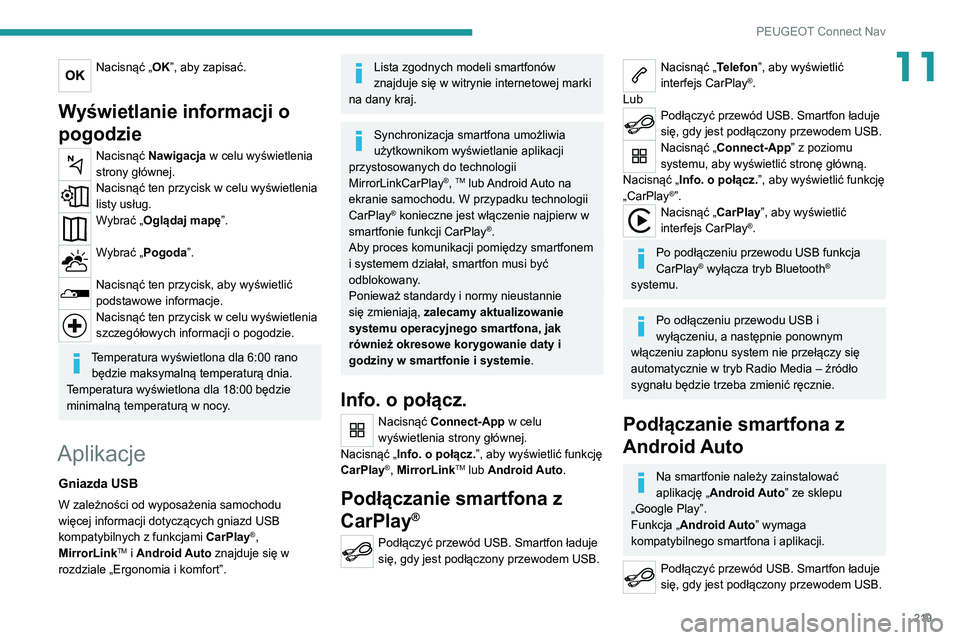
219
PEUGEOT Connect Nav
11Nacisnąć „OK”, aby zapisać.
Wyświetlanie informacji o
pogodzie
Nacisnąć Nawigacja w celu wyświetlenia
strony głównej.
Nacisnąć ten przycisk w celu wyświetlenia
listy usług.
Wybrać „Oglądaj mapę”.
Wybrać „Pogoda”.
Nacisnąć ten przycisk, aby wyświetlić
podstawowe informacje.
Nacisnąć ten przycisk w celu wyświetlenia
szczegółowych informacji o pogodzie.
Temperatura wyświetlona dla 6:00 rano
będzie maksymalną temperaturą dnia.
Temperatura wyświetlona dla 18:00 będzie
minimalną temperaturą w nocy.
Aplikacje
Gniazda USB
W zależności od wyposażenia samochodu
więcej informacji dotyczących gniazd USB
kompatybilnych z funkcjami CarPlay
®,
MirrorLinkTM i Android Auto znajduje się w
rozdziale „Ergonomia i komfort”.
Lista zgodnych modeli smartfonów
znajduje się w witrynie internetowej marki
na dany kraj.
Synchronizacja smartfona umożliwia
użytkownikom wyświetlanie aplikacji
przystosowanych do technologii
MirrorLinkCarPlay
®, TM lub Android Auto na
ekranie samochodu. W przypadku technologii
CarPlay
® konieczne jest włączenie najpierw w
smartfonie funkcji CarPlay®.
Aby proces komunikacji pomiędzy smartfonem
i systemem działał, smartfon musi być
odblokowany.
Ponieważ standardy i normy nieustannie
się zmieniają, zalecamy aktualizowanie
systemu operacyjnego smartfona, jak
również okresowe korygowanie daty i
godziny w smartfonie i systemie.
Info. o połącz.
Nacisnąć Connect-App w celu
wyświetlenia strony głównej.
Nacisnąć „Info. o połącz.”, aby wyświetlić funkcję
CarPlay
®, MirrorLinkTM lub Android Auto.
Podłączanie smartfona z
CarPlay
®
Podłączyć przewód USB. Smartfon ładuje
się, gdy jest podłączony przewodem USB.
Nacisnąć „Telefon”, aby wyświetlić
interfejs CarPlay®.
Lub
Podłączyć przewód USB. Smartfon ładuje
się, gdy jest podłączony przewodem USB.
Nacisnąć „Connect-App” z poziomu
systemu, aby wyświetlić stronę główną.
Nacisnąć „Info. o połącz.”, aby wyświetlić funkcję
„CarPlay
®”.Nacisnąć „CarPlay”, aby wyświetlić
interfejs CarPlay®.
Po podłączeniu przewodu USB funkcja
CarPlay® wyłącza tryb Bluetooth®
systemu.
Po odłączeniu przewodu USB i
wyłączeniu, a następnie ponownym
włączeniu zapłonu system nie przełączy się
automatycznie w tryb Radio Media – źródło
sygnału będzie trzeba zmienić ręcznie.
Podłączanie smartfona z
Android Auto
Na smartfonie należy zainstalować
aplikację „Android Auto” ze sklepu
„Google Play”.
Funkcja „Android Auto” wymaga
kompatybilnego smartfona i aplikacji.
Podłączyć przewód USB. Smartfon ładuje
się, gdy jest podłączony przewodem USB.
Page 222 of 244
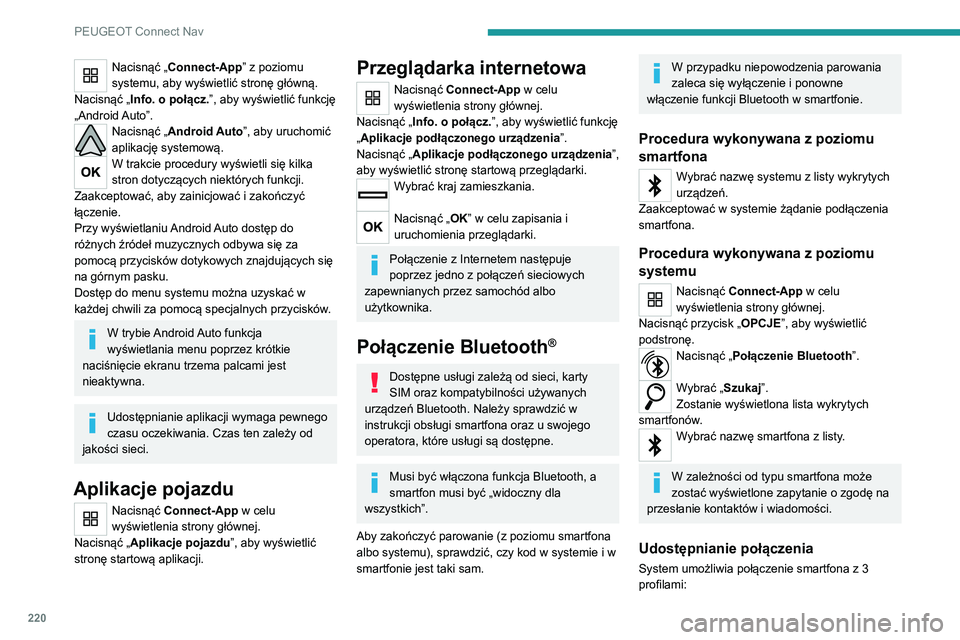
220
PEUGEOT Connect Nav
Nacisnąć „Connect-App” z poziomu
systemu, aby wyświetlić stronę główną.
Nacisnąć „Info. o połącz.”, aby wyświetlić funkcję
„Android Auto”.
Nacisnąć „Android Auto”, aby uruchomić
aplikację systemową.
W trakcie procedury wyświetli się kilka
stron dotyczących niektórych funkcji.
Zaakceptować, aby zainicjować i zakończyć
łączenie.
Przy wyświetlaniu Android Auto dostęp do
różnych źródeł muzycznych odbywa się za
pomocą przycisków dotykowych znajdujących się
na górnym pasku.
Dostęp do menu systemu można uzyskać w
każdej chwili za pomocą specjalnych przycisków.
W trybie Android Auto funkcja
wyświetlania menu poprzez krótkie
naciśnięcie ekranu trzema palcami jest
nieaktywna.
Udostępnianie aplikacji wymaga pewnego
czasu oczekiwania. Czas ten zależy od
jakości sieci.
Aplikacje pojazdu
Nacisnąć Connect-App w celu
wyświetlenia strony głównej.
Nacisnąć „Aplikacje pojazdu”, aby wyświetlić
stronę startową aplikacji.
Przeglądarka internetowa
Nacisnąć Connect-App w celu
wyświetlenia strony głównej.
Nacisnąć „Info. o połącz.”, aby wyświetlić funkcję
„Aplikacje podłączonego urządzenia”.
Nacisnąć „Aplikacje podłączonego urządzenia”,
aby wyświetlić stronę startową przeglądarki.
Wybrać kraj zamieszkania.
Nacisnąć „OK” w celu zapisania i
uruchomienia przeglądarki.
Połączenie z Internetem następuje
poprzez jedno z połączeń sieciowych
zapewnianych przez samochód albo
użytkownika.
Połączenie Bluetooth®
Dostępne usługi zależą od sieci, karty
SIM oraz kompatybilności używanych
urządzeń Bluetooth. Należy sprawdzić w
instrukcji obsługi smartfona oraz u swojego
operatora, które usługi są dostępne.
Musi być włączona funkcja Bluetooth, a
smartfon musi być „widoczny dla
wszystkich”.
Aby zakończyć parowanie (z poziomu smartfona
albo systemu), sprawdzić, czy kod w systemie i w
smartfonie jest taki sam.
W przypadku niepowodzenia parowania
zaleca się wyłączenie i ponowne
włączenie funkcji Bluetooth w smartfonie.
Procedura wykonywana z poziomu
smartfona
Wybrać nazwę systemu z listy wykrytych
urządzeń.
Zaakceptować w systemie żądanie podłączenia
smartfona.
Procedura wykonywana z poziomu
systemu
Nacisnąć Connect-App w celu
wyświetlenia strony głównej.
Nacisnąć przycisk „OPCJE”, aby wyświetlić
podstronę.
Nacisnąć „Połączenie Bluetooth”.
Wybrać „Szukaj”.
Zostanie wyświetlona lista wykrytych
smartfonów.
Wybrać nazwę smartfona z listy.
W zależności od typu smartfona może
zostać wyświetlone zapytanie o zgodę na
przesłanie kontaktów i wiadomości.
Udostępnianie połączenia
System umożliwia połączenie smartfona z 3
profilami:
Page 223 of 244
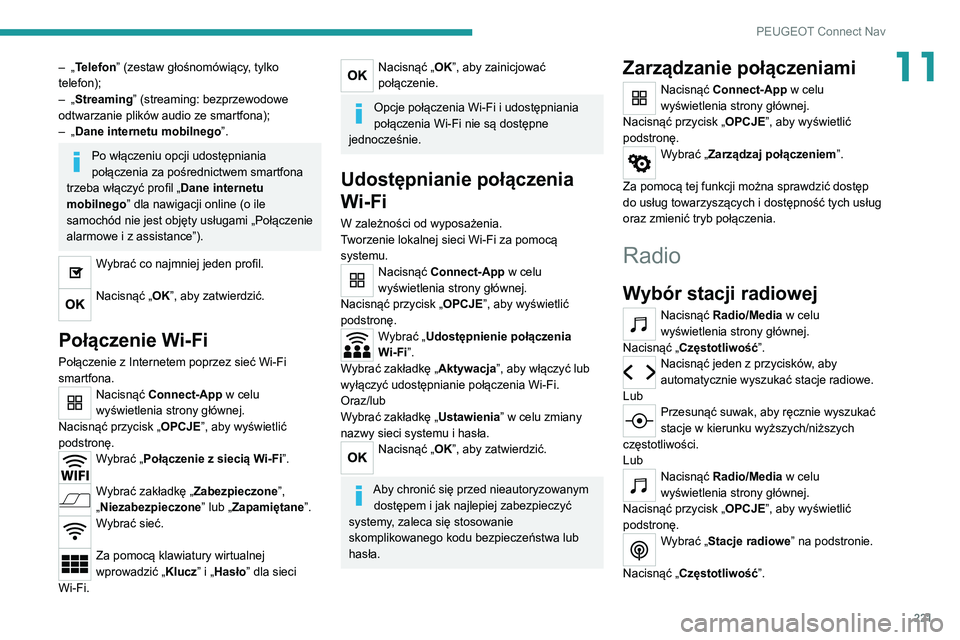
221
PEUGEOT Connect Nav
11– „Telefon” (zestaw głośnomówiący, tylko
telefon);
–
„
Streaming” (streaming: bezprzewodowe
odtwarzanie plików audio ze smartfona);
–
„
Dane internetu mobilnego”.
Po włączeniu opcji udostępniania
połączenia za pośrednictwem smartfona
trzeba włączyć profil „Dane internetu
mobilnego” dla nawigacji online (o ile
samochód nie jest objęty usługami „Połączenie
alarmowe i z assistance”).
Wybrać co najmniej jeden profil.
Nacisnąć „OK”, aby zatwierdzić.
Połączenie Wi-Fi
Połączenie z Internetem poprzez sieć Wi-Fi
smartfona.
Nacisnąć Connect-App w celu
wyświetlenia strony głównej.
Nacisnąć przycisk „OPCJE”, aby wyświetlić
podstronę.
Wybrać „Połączenie z siecią Wi-Fi”.
Wybrać zakładkę „Zabezpieczone”,
„Niezabezpieczone” lub „Zapamiętane”.
Wybrać sieć.
Za pomocą klawiatury wirtualnej
wprowadzić „Klucz” i „Hasło” dla sieci
Wi-Fi.
Nacisnąć „OK”, aby zainicjować
połączenie.
Opcje połączenia Wi-Fi i udostępniania
połączenia Wi-Fi nie są dostępne
jednocześnie.
Udostępnianie połączenia
Wi-Fi
W zależności od wyposażenia.
Tworzenie lokalnej sieci Wi-Fi za pomocą
systemu.
Nacisnąć Connect-App w celu
wyświetlenia strony głównej.
Nacisnąć przycisk „OPCJE”, aby wyświetlić
podstronę.
Wybrać „Udostępnienie połączenia
Wi-Fi”.
Wybrać zakładkę „Aktywacja”, aby włączyć lub
wyłączyć udostępnianie połączenia Wi-Fi.
Oraz/lub
Wybrać zakładkę „Ustawienia” w celu zmiany
nazwy sieci systemu i hasła.
Nacisnąć „OK”, aby zatwierdzić.
Aby chronić się przed nieautoryzowanym
dostępem i jak najlepiej zabezpieczyć
systemy, zaleca się stosowanie
skomplikowanego kodu bezpieczeństwa lub
hasła.
Zarządzanie połączeniami
Nacisnąć Connect-App w celu
wyświetlenia strony głównej.
Nacisnąć przycisk „OPCJE”, aby wyświetlić
podstronę.
Wybrać „Zarządzaj połączeniem”.
Za pomocą tej funkcji można sprawdzić dostęp
do usług towarzyszących i dostępność tych usług
oraz zmienić tryb połączenia.
Radio
Wybór stacji radiowej
Nacisnąć Radio/Media w celu
wyświetlenia strony głównej.
Nacisnąć „Częstotliwość”.
Nacisnąć jeden z przycisków, aby
automatycznie wyszukać stacje radiowe.
Lub
Przesunąć suwak, aby ręcznie wyszukać
stacje w kierunku wyższych/niższych
częstotliwości.
Lub
Nacisnąć Radio/Media w celu
wyświetlenia strony głównej.
Nacisnąć przycisk „OPCJE”, aby wyświetlić
podstronę.
Wybrać „Stacje radiowe” na podstronie.
Nacisnąć „Częstotliwość”.
Page 224 of 244
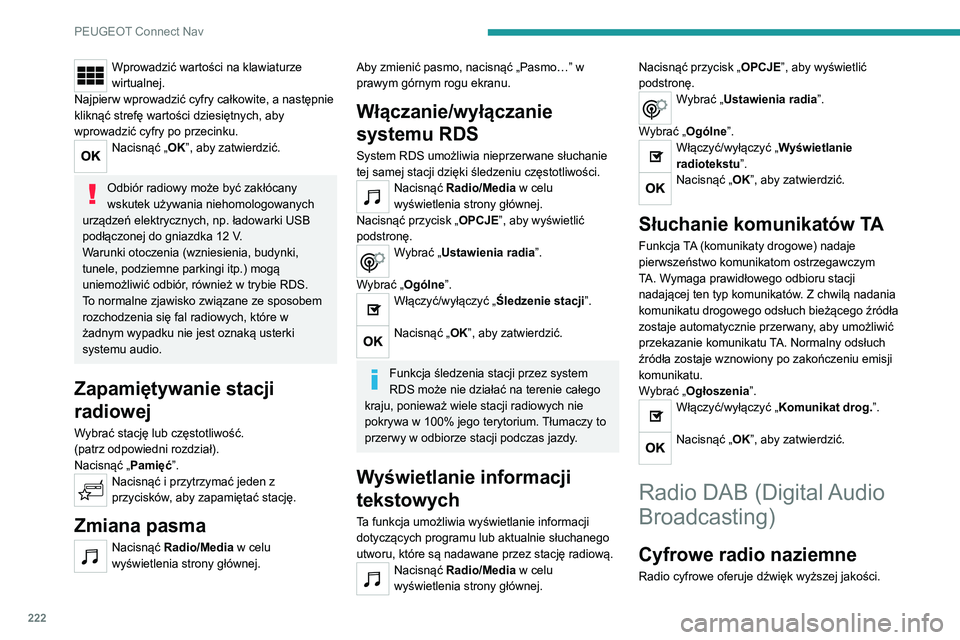
222
PEUGEOT Connect Nav
Wprowadzić wartości na klawiaturze
wirtualnej.
Najpierw wprowadzić cyfry całkowite, a następnie
kliknąć strefę wartości dziesiętnych, aby
wprowadzić cyfry po przecinku.
Nacisnąć „OK”, aby zatwierdzić.
Odbiór radiowy może być zakłócany
wskutek używania niehomologowanych
urządzeń elektrycznych, np. ładowarki USB
podłączonej do gniazdka 12
V.
Warunki otoczenia (wzniesienia, budynki,
tunele, podziemne parkingi itp.) mogą
uniemożliwić odbiór, również w trybie RDS.
To normalne zjawisko związane ze sposobem
rozchodzenia się fal radiowych, które w
żadnym wypadku nie jest oznaką usterki
systemu audio.
Zapamiętywanie stacji
radiowej
Wybrać stację lub częstotliwość.
(patrz odpowiedni rozdział).
Nacisnąć „Pamięć”.
Nacisnąć i przytrzymać jeden z
przycisków, aby zapamiętać stację.
Zmiana pasma
Nacisnąć Radio/Media w celu
wyświetlenia strony głównej.
Aby zmienić pasmo, nacisnąć „Pasmo…” w
prawym górnym rogu ekranu.
Włączanie/wyłączanie
systemu RDS
System RDS umożliwia nieprzerwane słuchanie
tej samej stacji dzięki śledzeniu częstotliwości.
Nacisnąć Radio/Media w celu
wyświetlenia strony głównej.
Nacisnąć przycisk „OPCJE”, aby wyświetlić
podstronę.
Wybrać „Ustawienia radia”.
Wybrać „Ogólne”.
Włączyć/wyłączyć „Śledzenie stacji”.
Nacisnąć „OK”, aby zatwierdzić.
Funkcja śledzenia stacji przez system
RDS może nie działać na terenie całego
kraju, ponieważ wiele stacji radiowych nie
pokrywa w 100% jego terytorium. Tłumaczy to
przerwy w odbiorze stacji podczas jazdy.
Wyświetlanie informacji
tekstowych
Ta funkcja umożliwia wyświetlanie informacji
dotyczących programu lub aktualnie słuchanego
utworu, które są nadawane przez stację radiową.
Nacisnąć Radio/Media w celu
wyświetlenia strony głównej. Nacisnąć przycisk „OPCJE”, aby wyświetlić
podstronę.
Wybrać „Ustawienia radia”.
Wybrać „Ogólne”.
Włączyć/wyłączyć „Wyświetlanie
radiotekstu”.
Nacisnąć „OK”, aby zatwierdzić.
Słuchanie komunikatów TA
Funkcja TA (komunikaty drogowe) nadaje
pierwszeństwo komunikatom ostrzegawczym
TA. Wymaga prawidłowego odbioru stacji
nadającej ten typ komunikatów. Z chwilą nadania
komunikatu drogowego odsłuch bieżącego źródła
zostaje automatycznie przerwany, aby umożliwić
przekazanie komunikatu TA. Normalny odsłuch
źródła zostaje wznowiony po zakończeniu emisji
komunikatu.
Wybrać „Ogłoszenia”.
Włączyć/wyłączyć „Komunikat drog.”.
Nacisnąć „OK”, aby zatwierdzić.
Radio DAB (Digital Audio
Broadcasting)
Cyfrowe radio naziemne
Radio cyfrowe oferuje dźwięk wyższej jakości.
Page 225 of 244
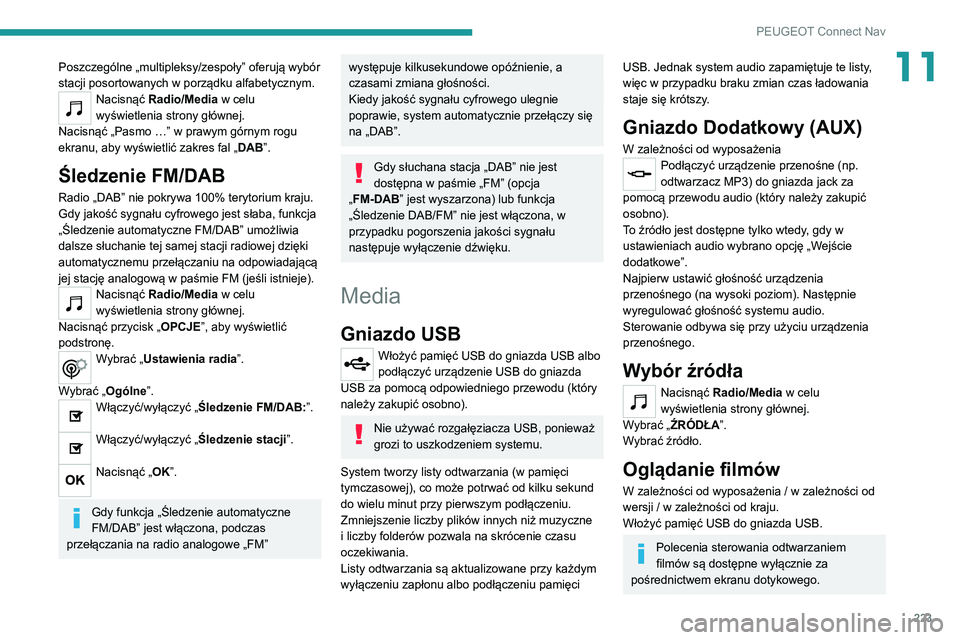
223
PEUGEOT Connect Nav
11Poszczególne „multipleksy/zespoły” oferują wybór
stacji posortowanych w porządku alfabetycznym.
Nacisnąć Radio/Media w celu
wyświetlenia strony głównej.
Nacisnąć „Pasmo …” w prawym górnym rogu
ekranu, aby wyświetlić zakres fal „DAB”.
Śledzenie FM/DAB
Radio „DAB” nie pokrywa 100% terytorium kraju.
Gdy jakość sygnału cyfrowego jest słaba, funkcja
„Śledzenie automatyczne FM/DAB” umożliwia
dalsze słuchanie tej samej stacji radiowej dzięki
automatycznemu przełączaniu na odpowiadającą
jej stację analogową w paśmie FM (jeśli istnieje).
Nacisnąć Radio/Media w celu
wyświetlenia strony głównej.
Nacisnąć przycisk „OPCJE”, aby wyświetlić
podstronę.
Wybrać „Ustawienia radia”.
Wybrać „Ogólne”.
Włączyć/wyłączyć „Śledzenie FM/DAB:”.
Włączyć/wyłączyć „Śledzenie stacji”.
Nacisnąć „OK”.
Gdy funkcja „Śledzenie automatyczne
FM/DAB” jest włączona, podczas
przełączania na radio analogowe „FM”
występuje kilkusekundowe opóźnienie, a
czasami zmiana głośności.
Kiedy jakość sygnału cyfrowego ulegnie
poprawie, system automatycznie przełączy się
na „DAB”.
Gdy słuchana stacja „DAB” nie jest
dostępna w paśmie „FM” (opcja
„FM-DAB” jest wyszarzona) lub funkcja
„Śledzenie DAB/FM” nie jest włączona, w
przypadku pogorszenia jakości sygnału
następuje wyłączenie dźwięku.
Media
Gniazdo USB
Włożyć pamięć USB do gniazda USB albo
podłączyć urządzenie USB do gniazda
USB za pomocą odpowiedniego przewodu (który
należy zakupić osobno).
Nie używać rozgałęziacza USB, ponieważ
grozi to uszkodzeniem systemu.
System tworzy listy odtwarzania (w pamięci
tymczasowej), co może potrwać od kilku sekund
do wielu minut przy pierwszym podłączeniu.
Zmniejszenie liczby plików innych niż muzyczne
i liczby folderów pozwala na skrócenie czasu
oczekiwania.
Listy odtwarzania są aktualizowane przy każdym
wyłączeniu zapłonu albo podłączeniu pamięci
USB. Jednak system audio zapamiętuje te listy,
więc w przypadku braku zmian czas ładowania
staje się krótszy.
Gniazdo Dodatkowy (AUX)
W zależności od wyposażeniaPodłączyć urządzenie przenośne (np.
odtwarzacz MP3) do gniazda jack za
pomocą przewodu audio (który należy zakupić
osobno).
To źródło jest dostępne tylko wtedy, gdy w
ustawieniach audio wybrano opcję „Wejście
dodatkowe”.
Najpierw ustawić głośność urządzenia
przenośnego (na wysoki poziom). Następnie
wyregulować głośność systemu audio.
Sterowanie odbywa się przy użyciu urządzenia
przenośnego.
Wybór źródła
Nacisnąć Radio/Media w celu
wyświetlenia strony głównej.
Wybrać „ŹRÓDŁA”.
Wybrać źródło.
Oglądanie filmów
W zależności od wyposażenia / w zależności od
wersji / w zależności od kraju.
Włożyć pamięć USB do gniazda USB.
Polecenia sterowania odtwarzaniem
filmów są dostępne wyłącznie za
pośrednictwem ekranu dotykowego.
Page 226 of 244
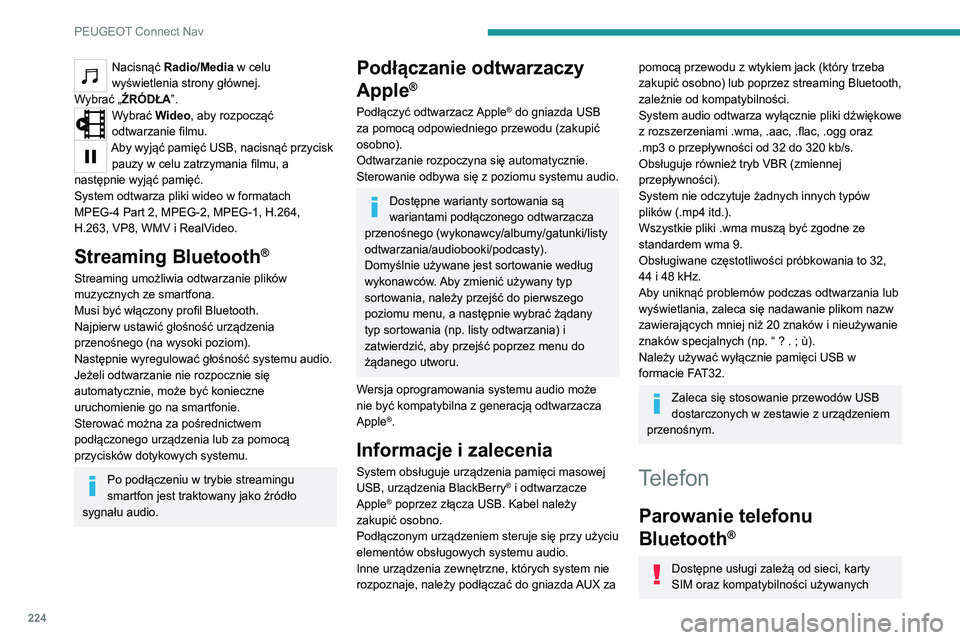
224
PEUGEOT Connect Nav
Nacisnąć Radio/Media w celu
wyświetlenia strony głównej.
Wybrać „ŹRÓDŁA”.
Wybrać Wideo, aby rozpocząć
odtwarzanie filmu.
Aby wyjąć pamięć USB, nacisnąć przycisk pauzy w celu zatrzymania filmu, a
następnie wyjąć pamięć.
System odtwarza pliki wideo w formatach
MPEG-4 Part 2, MPEG-2, MPEG-1, H.264,
H.263, VP8, WMV i RealVideo.
Streaming Bluetooth®
Streaming umożliwia odtwarzanie plików
muzycznych ze smartfona.
Musi być włączony profil Bluetooth.
Najpierw ustawić głośność urządzenia
przenośnego (na wysoki poziom).
Następnie wyregulować głośność systemu audio.
Jeżeli odtwarzanie nie rozpocznie się
automatycznie, może być konieczne
uruchomienie go na smartfonie.
Sterować można za pośrednictwem
podłączonego urządzenia lub za pomocą
przycisków dotykowych systemu.
Po podłączeniu w trybie streamingu
smartfon jest traktowany jako źródło
sygnału audio.
Podłączanie odtwarzaczy
Apple
®
Podłączyć odtwarzacz Apple® do gniazda USB
za pomocą odpowiedniego przewodu (zakupić
osobno).
Odtwarzanie rozpoczyna się automatycznie.
Sterowanie odbywa się z poziomu systemu audio.
Dostępne warianty sortowania są
wariantami podłączonego odtwarzacza
przenośnego (wykonawcy/albumy/gatunki/listy
odtwarzania/audiobooki/podcasty).
Domyślnie używane jest sortowanie według
wykonawców. Aby zmienić używany typ
sortowania, należy przejść do pierwszego
poziomu menu, a następnie wybrać żądany
typ sortowania (np. listy odtwarzania) i
zatwierdzić, aby przejść poprzez menu do
żądanego utworu.
Wersja oprogramowania systemu audio może
nie być kompatybilna z generacją odtwarzacza
Apple
®.
Informacje i zalecenia
System obsługuje urządzenia pamięci masowej
USB, urządzenia BlackBerry® i odtwarzacze
Apple® poprzez złącza USB. Kabel należy
zakupić osobno.
Podłączonym urządzeniem steruje się przy użyciu
elementów obsługowych systemu audio.
Inne urządzenia zewnętrzne, których system nie
rozpoznaje, należy podłączać do gniazda AUX za
pomocą przewodu z wtykiem jack (który trzeba
zakupić osobno) lub poprzez streaming Bluetooth,
zależnie od kompatybilności.
System audio odtwarza wyłącznie pliki dźwiękowe
z rozszerzeniami .wma, .aac, .flac, .ogg oraz
.mp3 o przepływności od 32 do 320 kb/s.
Obsługuje również tryb VBR (zmiennej
przepływności).
System nie odczytuje żadnych innych typów
plików (.mp4 itd.).
Wszystkie pliki .wma muszą być zgodne ze
standardem wma 9.
Obsługiwane częstotliwości próbkowania to 32,
44 i 48
kHz.
Aby uniknąć problemów podczas odtwarzania lub
wyświetlania, zaleca się nadawanie plikom nazw
zawierających mniej niż 20 znaków i nieużywanie
znaków specjalnych (np. “ ? .
; ù).
Należy używać wyłącznie pamięci USB w
formacie FAT32.
Zaleca się stosowanie przewodów USB
dostarczonych w zestawie z urządzeniem
przenośnym.
Telefon
Parowanie telefonu
Bluetooth
®
Dostępne usługi zależą od sieci, karty
SIM oraz kompatybilności używanych
Page 227 of 244
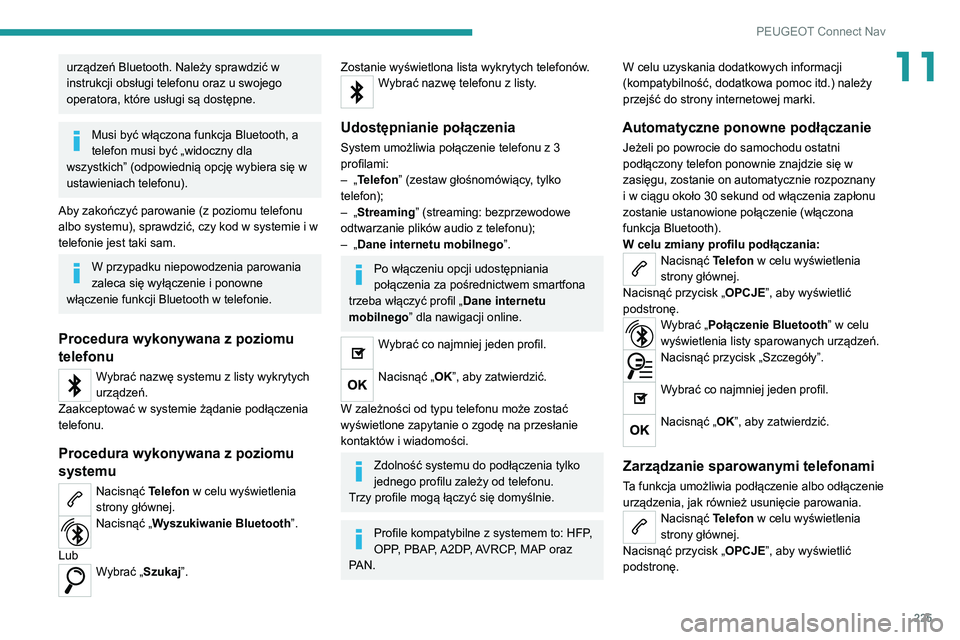
225
PEUGEOT Connect Nav
11urządzeń Bluetooth. Należy sprawdzić w
instrukcji obsługi telefonu oraz u swojego
operatora, które usługi są dostępne.
Musi być włączona funkcja Bluetooth, a
telefon musi być „widoczny dla
wszystkich” (odpowiednią opcję wybiera się w
ustawieniach telefonu).
Aby zakończyć parowanie (z poziomu telefonu
albo systemu), sprawdzić, czy kod w systemie i w
telefonie jest taki sam.
W przypadku niepowodzenia parowania
zaleca się wyłączenie i ponowne
włączenie funkcji Bluetooth w telefonie.
Procedura wykonywana z poziomu
telefonu
Wybrać nazwę systemu z listy wykrytych
urządzeń.
Zaakceptować w systemie żądanie podłączenia
telefonu.
Procedura wykonywana z poziomu
systemu
Nacisnąć Telefon w celu wyświetlenia
strony głównej.
Nacisnąć „Wyszukiwanie Bluetooth”.
Lub
Wybrać „Szukaj”.
Zostanie wyświetlona lista wykrytych telefonów.Wybrać nazwę telefonu z listy.
Udostępnianie połączenia
System umożliwia połączenie telefonu z 3
profilami:
–
„
Telefon” (zestaw głośnomówiący, tylko
telefon);
–
„
Streaming” (streaming: bezprzewodowe
odtwarzanie plików audio z telefonu);
–
„
Dane internetu mobilnego”.
Po włączeniu opcji udostępniania
połączenia za pośrednictwem smartfona
trzeba włączyć profil „Dane internetu
mobilnego” dla nawigacji online.
Wybrać co najmniej jeden profil.
Nacisnąć „OK”, aby zatwierdzić.
W zależności od typu telefonu może zostać
wyświetlone zapytanie o zgodę na przesłanie
kontaktów i wiadomości.
Zdolność systemu do podłączenia tylko
jednego profilu zależy od telefonu.
Trzy profile mogą łączyć się domyślnie.
Profile kompatybilne z systemem to: HFP,
OPP, PBAP, A2DP, AVRCP, MAP oraz
PAN. W celu uzyskania dodatkowych informacji
(kompatybilność, dodatkowa pomoc itd.) należy
przejść do strony internetowej marki.
Automatyczne ponowne podłączanie
Jeżeli po powrocie do samochodu ostatni
podłączony telefon ponownie znajdzie się w
zasięgu, zostanie on automatycznie rozpoznany
i w ciągu około 30
sekund od włączenia zapłonu
zostanie ustanowione połączenie (włączona
funkcja Bluetooth).
W celu zmiany profilu podłączania:
Nacisnąć Telefon w celu wyświetlenia
strony głównej.
Nacisnąć przycisk „OPCJE”, aby wyświetlić
podstronę.
Wybrać „Połączenie Bluetooth” w celu
wyświetlenia listy sparowanych urządzeń.
Nacisnąć przycisk „Szczegóły”.
Wybrać co najmniej jeden profil.
Nacisnąć „OK”, aby zatwierdzić.
Zarządzanie sparowanymi telefonami
Ta funkcja umożliwia podłączenie albo odłączenie
urządzenia, jak również usunięcie parowania.
Nacisnąć Telefon w celu wyświetlenia
strony głównej.
Nacisnąć przycisk „OPCJE”, aby wyświetlić
podstronę.
Page 228 of 244
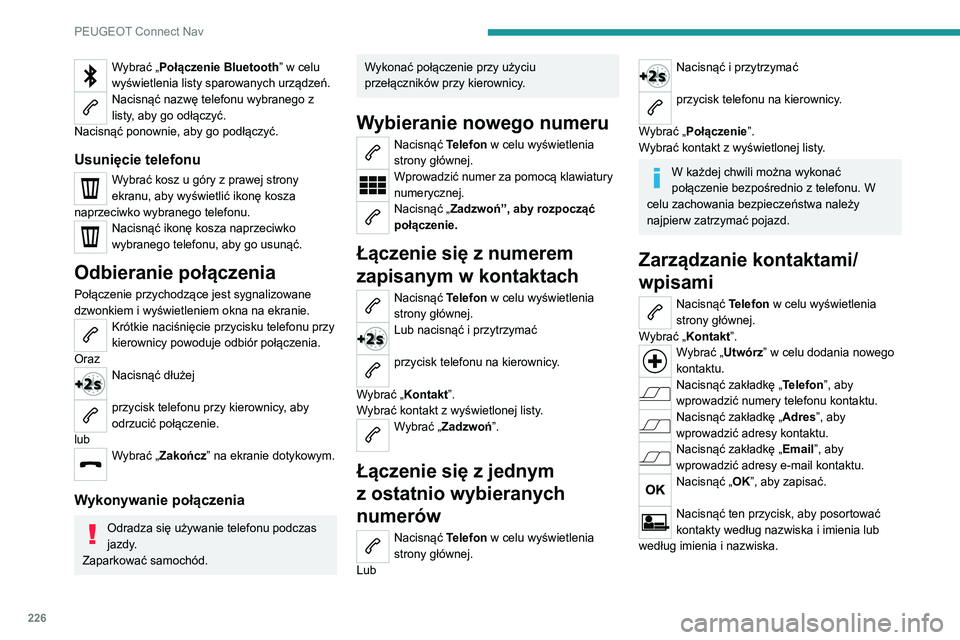
226
PEUGEOT Connect Nav
Wybrać „Połączenie Bluetooth” w celu
wyświetlenia listy sparowanych urządzeń.
Nacisnąć nazwę telefonu wybranego z
listy, aby go odłączyć.
Nacisnąć ponownie, aby go podłączyć.
Usunięcie telefonu
Wybrać kosz u góry z prawej strony
ekranu, aby wyświetlić ikonę kosza
naprzeciwko wybranego telefonu.
Nacisnąć ikonę kosza naprzeciwko
wybranego telefonu, aby go usunąć.
Odbieranie połączenia
Połączenie przychodzące jest sygnalizowane
dzwonkiem i wyświetleniem okna na ekranie.
Krótkie naciśnięcie przycisku telefonu przy
kierownicy powoduje odbiór połączenia.
Oraz
Nacisnąć dłużej
przycisk telefonu przy kierownicy, aby
odrzucić połączenie.
lub
Wybrać „Zakończ” na ekranie dotykowym.
Wykonywanie połączenia
Odradza się używanie telefonu podczas
jazdy.
Zaparkować samochód.
Wykonać połączenie przy użyciu
przełączników przy kierownicy.
Wybieranie nowego numeru
Nacisnąć Telefon w celu wyświetlenia
strony głównej.
Wprowadzić numer za pomocą klawiatury
numerycznej.
Nacisnąć „Zadzwoń”, aby rozpocząć
połączenie.
Łączenie się z numerem
zapisanym w kontaktach
Nacisnąć Telefon w celu wyświetlenia
strony głównej.
Lub nacisnąć i przytrzymać
przycisk telefonu na kierownicy.
Wybrać „Kontakt”.
W
ybrać kontakt z wyświetlonej listy.
Wybrać „Zadzwoń”.
Łączenie się z jednym
z ostatnio wybieranych
numerów
Nacisnąć Telefon w celu wyświetlenia
strony głównej.
Lub
Nacisnąć i przytrzymać
przycisk telefonu na kierownicy.
Wybrać „Połączenie”.
W
ybrać kontakt z wyświetlonej listy.
W każdej chwili można wykonać
połączenie bezpośrednio z telefonu. W
celu zachowania bezpieczeństwa należy
najpierw zatrzymać pojazd.
Zarządzanie kontaktami/
wpisami
Nacisnąć Telefon w celu wyświetlenia
strony głównej.
Wybrać „Kontakt”.
Wybrać „Utwórz” w celu dodania nowego
kontaktu.
Nacisnąć zakładkę „Telefon”, aby
wprowadzić numery telefonu kontaktu.
Nacisnąć zakładkę „Adres”, aby
wprowadzić adresy kontaktu.
Nacisnąć zakładkę „Email”, aby
wprowadzić adresy e-mail kontaktu.
Nacisnąć „OK”, aby zapisać.
Nacisnąć ten przycisk, aby posortować
kontakty według nazwiska i imienia lub
według imienia i nazwiska.
Page 229 of 244

227
PEUGEOT Connect Nav
11Funkcja „Email” umożliwia wprowadzenie
adresów e-mail kontaktów, ale system nie
obsługuje wysyłania wiadomości e-mail.
Zarządzanie wiadomościami
Nacisnąć Telefon w celu wyświetlenia
strony głównej.
Nacisnąć przycisk „OPCJE”, aby wyświetlić
podstronę.
Wybrać „Wiadomości” w celu
wyświetlenia listy wiadomości.
Wybrać zakładkę „Wszystkie”,
„Odebrane” lub „Wysłane”.
Wybrać szczegóły wiadomości wybranej z
jednej z list.
Nacisnąć „Odpowiedz”, aby wysłać krótką
wiadomość zapisaną w systemie.
Nacisnąć „Zadzwoń”, aby rozpocząć
połączenie.
Nacisnąć „Odtwarzaj” w celu odsłuchania
wiadomości.
Dostęp do funkcji „Wiadomości” zależy
od kompatybilności smartfona i
wbudowanego systemu.
Szybkość pobierania wiadomości i poczty
elektronicznej zależy od modelu smartfona.
Zarządzanie szybkimi
wiadomościami
Nacisnąć Telefon w celu wyświetlenia
strony głównej.
Nacisnąć przycisk „OPCJE”, aby wyświetlić
podstronę.
Wybrać „Szybkie wiadomości” w celu
wyświetlenia listy wiadomości.
Wybrać zakładkę „Spóźnione”,
„Otrzymane”, „Niedostępny” lub „Inny”,
gdzie można utworzyć nowe wiadomości.
Nacisnąć „Utwórz” w celu napisania nowej
wiadomości.
Wybrać żądaną wiadomość z jednej z list.
Nacisnąć „Prześlij dalej”, aby wybrać
odbiorców.
Nacisnąć „Odtwarzaj” w celu odtworzenia
wiadomości.
Zarządzanie wiadomościami
e-mail
Nacisnąć Telefon w celu wyświetlenia
strony głównej.
Nacisnąć przycisk „OPCJE”, aby wyświetlić
podstronę.
Wybrać „Email” w celu wyświetlenia listy
wiadomości.
Wybrać zakładkę „Odebrane”, „Wysłane”
lub „Nieprzeczytane”.
Wybrać żądaną wiadomość z jednej z list.
Nacisnąć „Odtwarzaj” w celu odtworzenia
wiadomości.
Dostęp do wiadomości e-mail zależy od
kompatybilności smartfona i
wbudowanego systemu.
Ustawienia
Ustawienia audio
Nacisnąć Ustawienia w celu wyświetlenia
strony głównej.
Wybrać „Ustawienia audio”.
Następnie wybrać „Barwa dźwięku”, „Rozdział”,
„
Dźwięk”, „Głos” lub „Dzwonki”.
Nacisnąć „OK”, aby zapisać ustawienia.
Balans/rozdział dźwięku (lub jego
uprzestrzennianie za pomocą systemu
Arkamys
©) opiera się na przetwarzaniu
sygnału audio umożliwiającym dostosowanie
jakości dźwięku do liczby pasażerów w
samochodzie.
Ta opcja jest dostępna jedynie w konfiguracji z
głośnikami przednimi i tylnymi.
Ustawienie Barwa dźwięku (6 barw
dźwięku) oraz ustawienia dźwiękowe
Tony niskie, Tony średnie i Tony wysokie są
Page 230 of 244

228
PEUGEOT Connect Nav
odmienne (i niezależne) dla każdego źródła
dźwięku.
Włączyć lub wyłączyć „Loudness”.
Ustawienia „Rozdział” (Wszyscy pasażerowie,
Kierowca i Tylko z przodu) są wspólne dla
wszystkich źródeł.
Włączyć lub wyłączyć opcje „Dźwięki przy
naciskaniu”, „Głośność dostosowana do
prędkości” i „Wejście dodatkowe”.
Pokładowy system audio: system Sound
Staging© firmy Arkamys optymalizuje
rozdział dźwięku w kabinie.
Konfigurowanie profili
Nacisnąć Ustawienia w celu wyświetlenia
strony głównej.
Nacisnąć przycisk „OPCJE”, aby wyświetlić
podstronę.
Wybrać „Ustawienia profili”.
Wybrać „Profil 1”, „Profil 2”, „Profil 3” lub „Profil
wspólny
”.
Nacisnąć ten przycisk w celu
wprowadzenia nazwy profilu za pomocą
klawiatury wirtualnej.
Nacisnąć „OK”, aby zatwierdzić.
Nacisnąć ten przycisk w celu dołączenia
zdjęcia profilowego.
Włożyć pamięć USB zawierającą zdjęcie
do gniazda USB.
Wybrać zdjęcie.Nacisnąć „OK”, aby zaakceptować
przesłanie zdjęcia.
Ponownie nacisnąć „OK”, aby zapisać
ustawienia.
Miejsce na zdjęcie ma kształt kwadratu.
System zmieni kształt oryginalnego
zdjęcia, jeśli będzie miało inny format.
Nacisnąć ten przycisk, aby zresetować
wybrany profil.
Zresetowanie wybranego profilu
spowoduje przywrócenie domyślnej
angielskiej wersji językowej.
Wybrać „Profil” (1, 2 lub 3), z którym mają zostać
powiązane „Ustawienia audio”.
Wybrać „Ustawienia audio”.
Następnie wybrać „Barwa dźwięku”, „Rozdział”,
„
Dźwięk”, „Głos” lub „Dzwonki”.
Nacisnąć „OK”, aby zapisać ustawienia
wybranego profilu.
Zmiana ustawień systemu
Nacisnąć Ustawienia w celu wyświetlenia
strony głównej.
Nacisnąć przycisk „OPCJE”, aby wyświetlić
podstronę.
Wybrać „Konfiguracja ekranu”.
Wybrać „Animacja”.
Włączyć lub wyłączyć Automatyczne
przewijanie tekstu.
Wybrać „Jasność”.
Przesunąć suwak, aby ustawić jasność
ekranu i/lub zestawu wskaźników.
Nacisnąć Ustawienia w celu wyświetlenia
strony głównej.
Nacisnąć przycisk „OPCJE”, aby wyświetlić
podstronę.
Wybrać „Parametry systemu”.
Wybrać „Jednostki”, aby zmienić jednostki
odległości, zużycia paliwa i temperatury
.
Wybrać „Parametry fabryczne”, aby przywrócić
ustawienia początkowe.
Zresetowanie systemu do „Parametry
fabryczne” powoduje ustawienie języka
angielskiego i stopni Fahrenheita, a dodatkowo
wyłącza zmianę czasu na letni.
Wybrać „Info. o systemie”, aby wyświetlić
informacje o wersji poszczególnych modułów
zainstalowanych w systemie.
Wybór wersji językowej
Nacisnąć Ustawienia w celu wyświetlenia
strony głównej.
Nacisnąć przycisk „OPCJE”, aby wyświetlić
podstronę.
Wybrać „Języki”, aby zmienić wersję
językową.